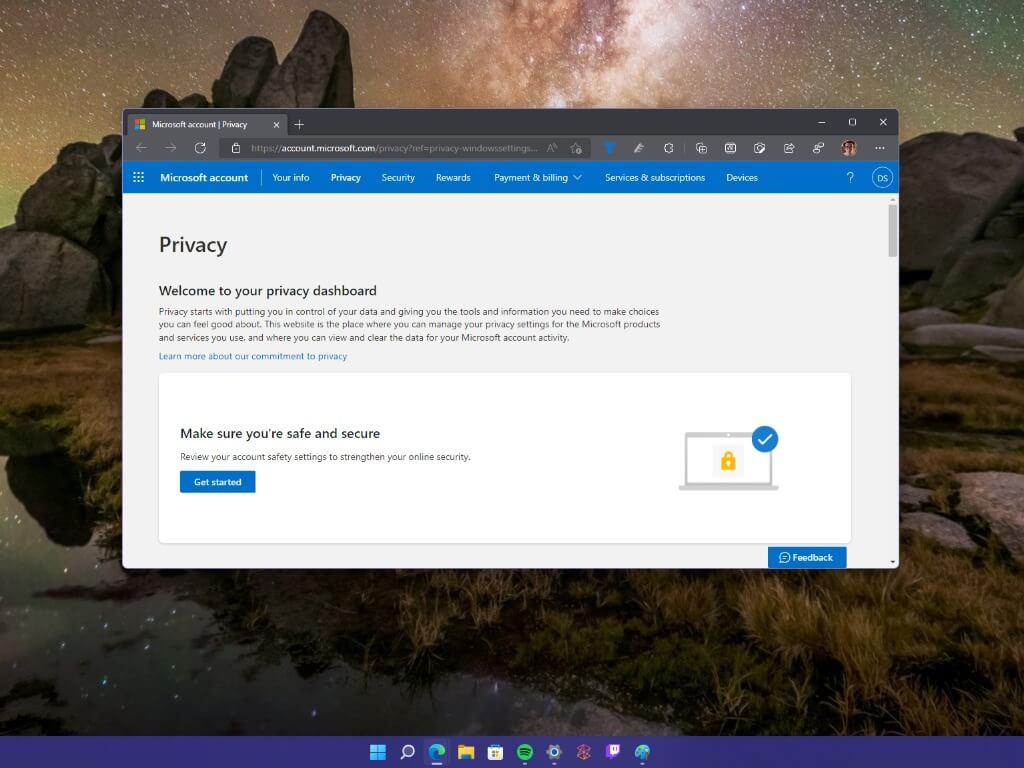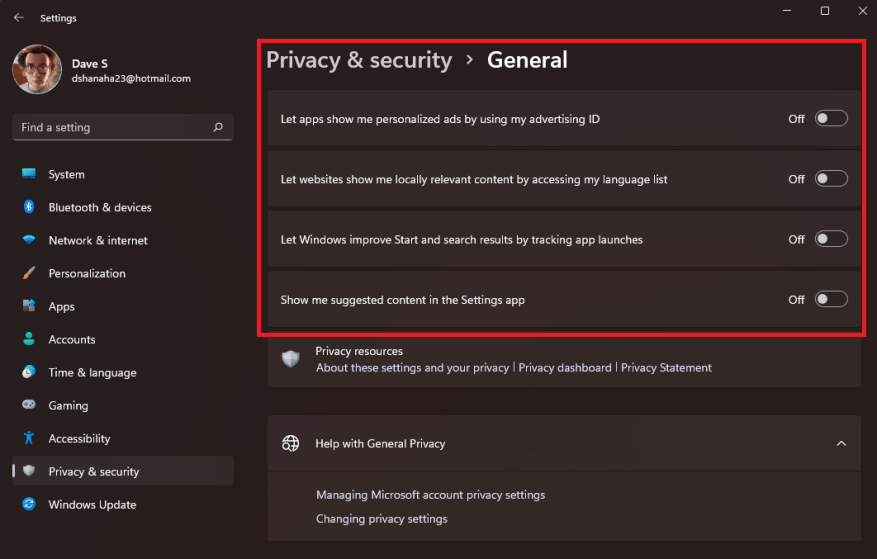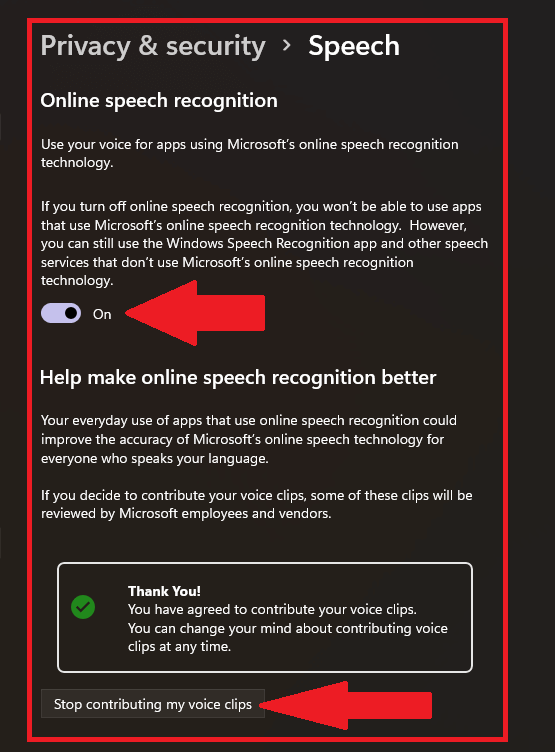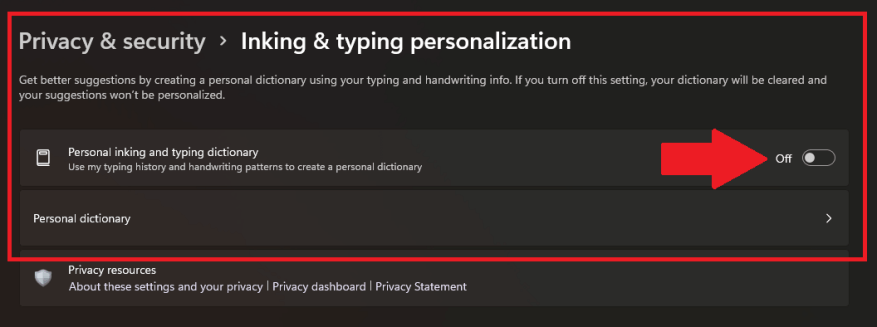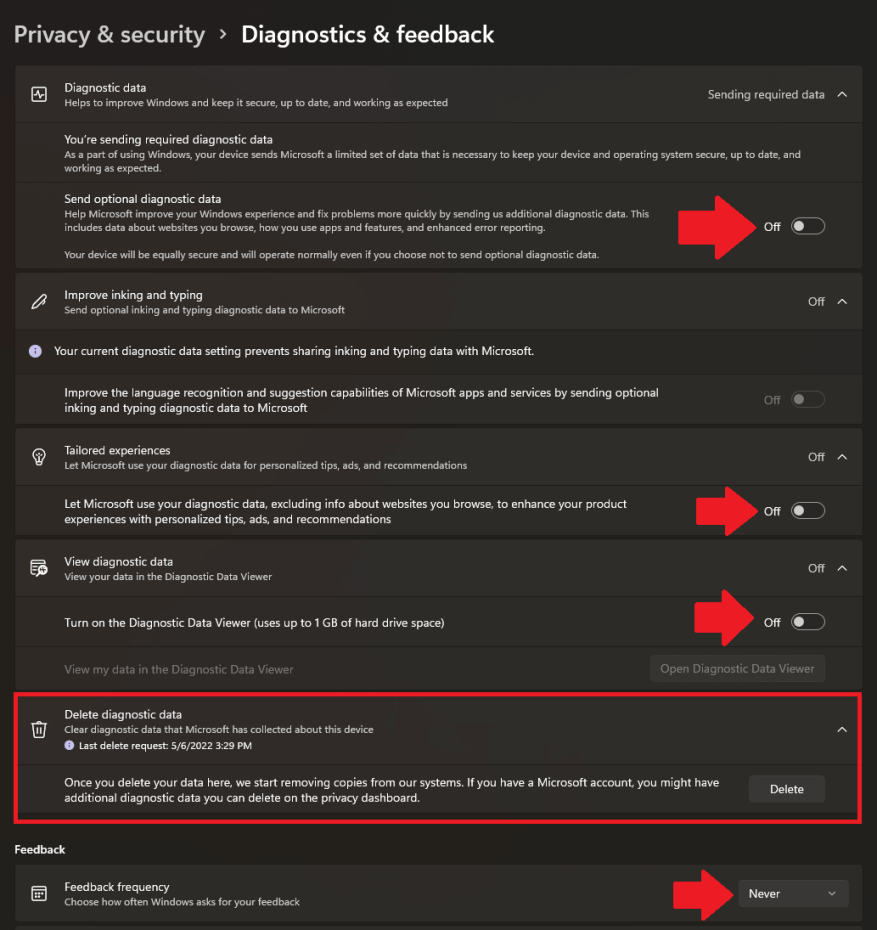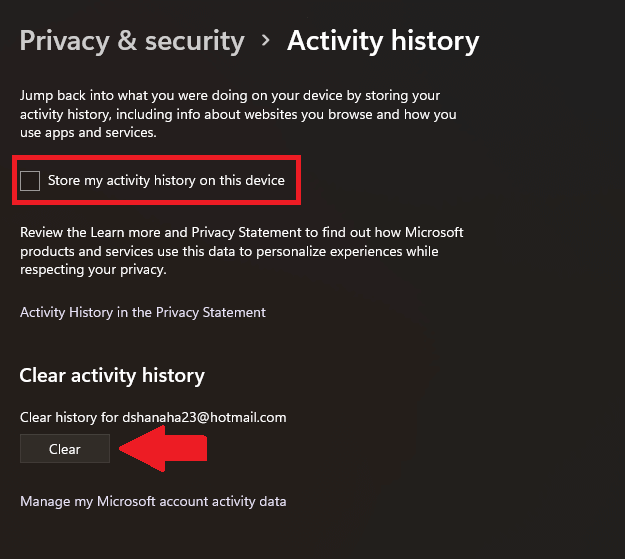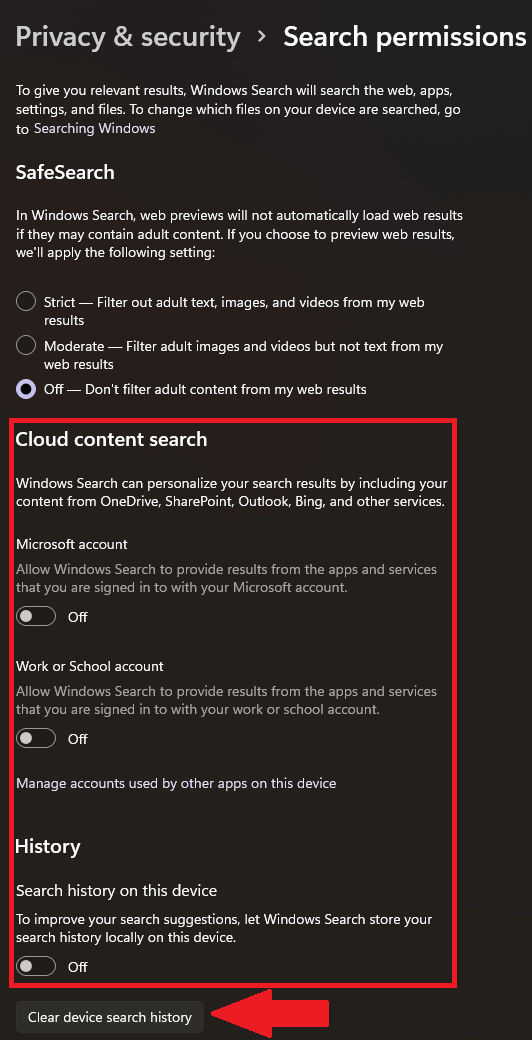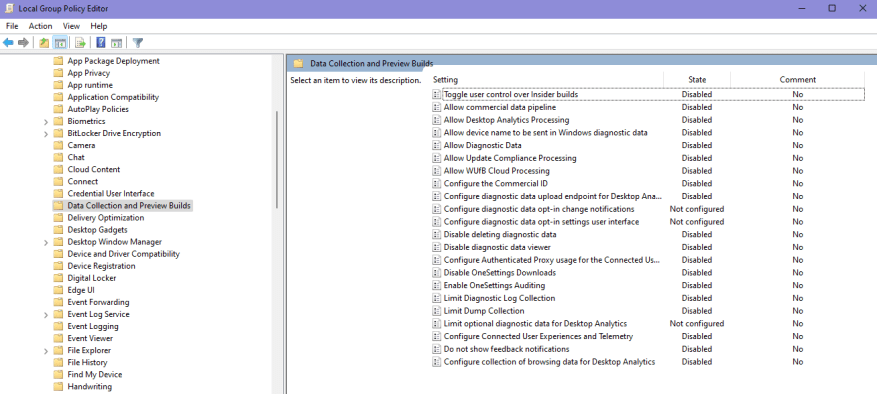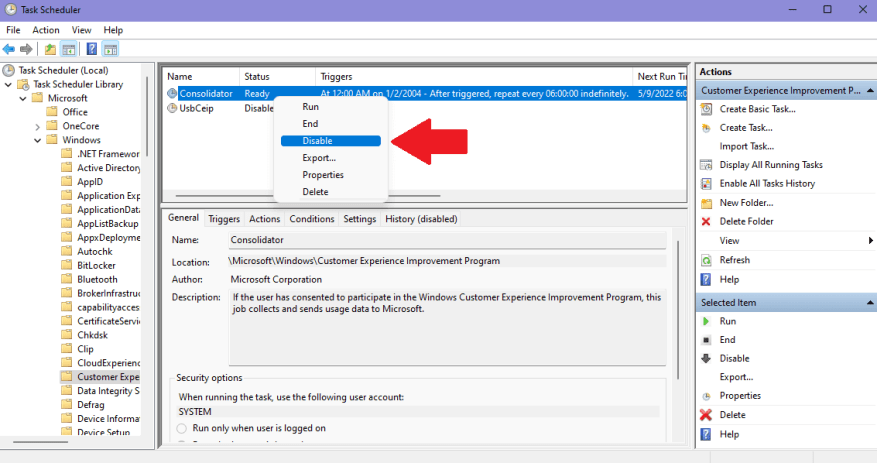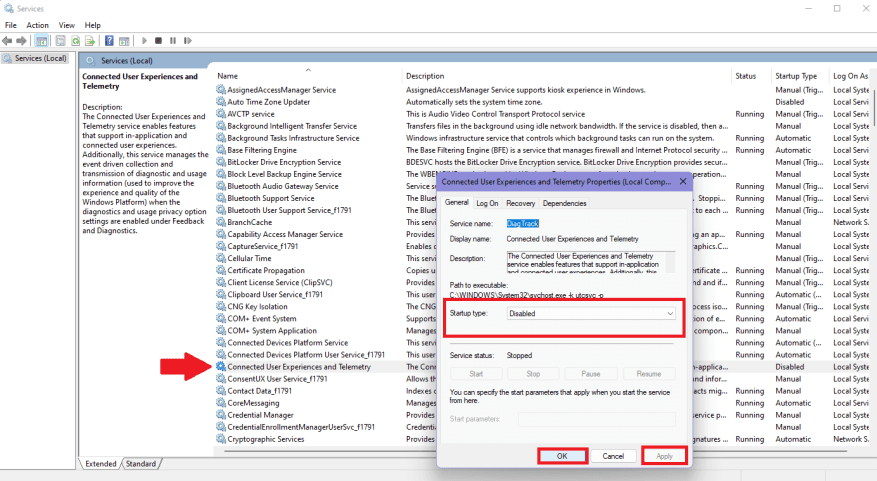Les problèmes de confidentialité des données ne sont pas nouveaux et vous devez savoir que Microsoft collecte vos données via la télémétrie Windows 11. Si vous n’êtes pas à l’aise avec cela, il existe plusieurs façons de le désactiver pour empêcher Microsoft de continuer à collecter et à enregistrer vos données.
Désactivez les autorisations Windows pour limiter l’accès aux données de Microsoft
Si vous désactivez la télémétrie sur Windows 11, Microsoft peut affirmer que vous manquerez des expériences « sur mesure » et « personnalisées » dans l’écosystème Microsoft. Voici comment vérifier et modifier les paramètres de confidentialité sur Windows 10 ou Windows 11.
Dans ce guide, nous vous guiderons à travers toutes les étapes nécessaires pour désactiver la télémétrie sur Windows 11 afin d’empêcher Microsoft d’enregistrer autant de vos données.
Désactiver la télémétrie Windows 11
Limiter les données auxquelles Microsoft a accès est le meilleur moyen de gérer la confidentialité de vos données. Comment Microsoft gère diagnostics, commentaires et confidentialité dans Windows est censé être déroutant que possible. La société essaie de le rendre moins pratique et plus difficile pour vous de le désactiver.
Voici les paramètres sous Autorisations Windows vous devrez désactiver, effacer, désactiver ou supprimer.
1. Général
Aller à Paramètres > Confidentialité et sécurité > Général. Tournez toutes les bascules sur À l’arrêt. Ce sont vos paramètres de confidentialité les plus élémentaires.
2. Discours
En dessous de Reconnaissance vocale en ligne, vous voulez changer la bascule en À l’arrêt. Si vous étiez sans le savoir contribution de clips vocaux à Microsoft, assurez-vous de cliquer Arrêter de contribuer mes clips vocaux pour cesser de fournir à Microsoft l’accès à vos clips vocaux.
3. Personnalisation de l’encrage et de la frappe
Tour Bascule du dictionnaire personnel d’encrage et de saisie à À l’arrêt. Il peut également être nécessaire d’effacer le contenu de votre Dictionnaire personnel trop pour empêcher Microsoft de collecter vos données d’encrage et de frappe.
4. Diagnostic & retour d’expérience
Ce paramètre était le seul paramètre que vous deviez modifier pour désactiver la télémétrie Windows. Tournez toutes les bascules sur À l’arrêt. Microsoft dédie jusqu’à 1 Go d’espace sur votre disque dur pour vos « données de diagnostic ». Assurez-vous de désactiver toutes les bascules comme indiqué.
Cliquez sur Effacer pour faire une demande de suppression de vos données que Microsoft a enregistrées et modifiées Fréquence de rétroaction à Jamais. Si vous avez un compte Microsoft, vous devrez peut-être supprimer des données supplémentaires enregistrées en ligne dans votre compte.
5. Historique des activités
Décochez la Stocker mon historique d’activité sur cet appareil boîte. Cliquez sur Dégager pour effacer tout historique d’activité précédemment enregistré que Microsoft a dans le dossier.
6. Autorisations de recherche
Les paramètres de SafeSearch sont une préférence personnelle, mais il est important de désactiver les deux bascules sous Recherche de contenu dans le cloud et tourne À l’arrêt la Historique des recherches sur cet appareil basculer. De plus, cliquez sur Effacer l’historique de recherche d’appareils pour effacer toutes les données précédemment enregistrées.
Autres options de télémétrie Windows 11 à désactiver
Si vous voulez une approche à toute épreuve pour limiter les données que Microsoft collecte, il est nécessaire de couvrir toutes vos bases. Voici comment vous essayez d’empêcher Microsoft de collecter vos données, même après avoir apporté les modifications nécessaires dans les paramètres Windows.
1. Éditeur de stratégie de groupe
Dans l’éditeur de stratégie de groupe, accédez à l’emplacement suivant : Configuration ordinateur > Modèles d’administration > Composants Windows > Collecte de données et versions d’aperçu
En dessous de Collecte de données et versions d’aperçu, désactivez tous les paramètres de cet emplacement. Redémarrez votre PC lorsque vous avez terminé.
2. Planificateur de tâches
Dans le planificateur de tâches, accédez à l’emplacement suivant : Bibliothèque du planificateur de tâches > Microsoft > Windows > Programme d’amélioration de l’expérience client.
Clic-droit Consolideur et cliquez Désactiver pour l’éteindre.
Si vous avez des appareils connectés à votre PC via USB, Microsoft suit également ces informations, sous UsbCeip, vous devrez donc également le désactiver.Redémarrez votre PC lorsque vous avez terminé.
3. Services.msc
Dans Services, faites défiler vers le bas et double-cliquez Expériences utilisateur connectées et télémétrie. Désactivez-le en définissant Type de démarrage à Handicapé dans le menu déroulant. Cliquez sur Appliquer pour appliquer les modifications, puis D’ACCORD. Redémarrez votre PC lorsque vous avez terminé.
Pourquoi Microsoft complique-t-il les choses ? Y a-t-il un paramètre de télémétrie Windows que j’ai manqué ? Faites-moi savoir dans les commentaires!
FAQ
Comment activer ou désactiver la sécurité Windows dans Windows 11 ?
Quelle que soit la raison, voici comment activer ou désactiver la sécurité Windows dans Windows 11. Pour ouvrir la sécurité Windows, cliquez avec le bouton droit sur le bouton Démarrer et sélectionnez Paramètres. Alternativement, vous pouvez utiliser le raccourci clavier touche Windows + I pour ouvrir directement le menu Paramètres. Lorsque la fenêtre Paramètres s’ouvre, cliquez sur Confidentialité et sécurité > Sécurité Windows.
Comment désactiver les mises à jour informatisées de Windows 11 ?
Une autre façon de désactiver la mise à jour de Windows 11 consiste à suspendre la mise à jour chaque semaine. Pour suspendre les mises à jour informatisées de Windows 11, suivez les étapes ci-dessous. Étape 1. Cliquez sur l’icône de démarrage et choisissez « Paramètres ». Étape 2. Sélectionnez « Mise à jour et sécurité » et cliquez sur « Suspendre les mises à jour pendant 7 jours ». Solution 4.
Comment désactiver les comptes sur Windows 11 sans les supprimer ?
Pour désactiver les comptes sur Windows 11 sans les supprimer, procédez comme suit : Ouvrez Démarrer. Recherchez Gestion de l’ordinateur et cliquez sur le premier résultat pour ouvrir l’application. Gestion de l’ordinateur > Outils système > Utilisateurs et groupes locaux > Utilisateurs Cliquez avec le bouton droit sur l’utilisateur et sélectionnez l’option Propriétés. Cochez l’option Le compte est désactivé. Cliquez sur le bouton Appliquer.
Qu’est-ce que la sécurité Windows dans Windows 11 ?
Windows Security (anciennement Windows Defender et autres noms) dans Windows 11 est la suite intégrée de protection contre les virus et les logiciels malveillants de Microsoft. L’antivirus en temps réel de Windows Security est activé par défaut et nous vous recommandons de le conserver. Cependant, il peut arriver que vous deviez le désactiver.
Comment désactiver l’intégrité de la mémoire dans Windows 11 ?
L’intégrité de la mémoire est une fonctionnalité de sécurité fournie avec la sécurité Windows (Windows Defender). Par défaut, l’intégrité de la mémoire est activée dans Windows 11. Pour désactiver cette fonctionnalité, suivez les étapes ci-dessous. Ouvrez la sécurité Windows, cliquez sur le menu Démarrer et recherchez la sécurité Windows. Dans la partie gauche, cliquez sur Sécurité de l’appareil.
Comment désactiver la sécurité Windows dans Windows 11 à l’aide des paramètres ?
Pour désactiver la sécurité Windows dans Windows 11 à l’aide des paramètres, procédez comme suit : Appuyez sur Win+S pour ouvrir la zone de recherche de la barre des tâches. Tapez sécurité Windows et cliquez sur le résultat de la recherche. Passez à l’onglet Protection contre les virus et menaces sur le côté gauche.
Comment désactiver Windows Defender sur Windows 11 ?
Dans la section « Paramètres de protection contre les virus et les menaces », cliquez sur « Gérer les paramètres » pour reconfigurer Windows Defender sur Windows 11. 5. Maintenant, désactivez la bascule « Protection en temps réel » et les autres bascules sur cette page pour désactiver temporairement Windows Defender sur votre ordinateur Windows 11.
Comment éteindre mon PC sous Windows 10 ?
Signaler une escroquerie d’assistance Éteignez (éteignez) votre PC Windows 10Plus… Moins Pour éteindre votre PC sous Windows 10, sélectionnez le bouton Démarrer, sélectionnez le bouton Alimentation, puis sélectionnez Arrêter. J’ai du mal à ouvrir le menu Démarrer
Comment supprimer un compte Microsoft de Windows 11 ?
Sélectionnez le compte Microsoft que vous souhaitez supprimer de la liste et cliquez sur l’option « Supprimer ». Enfin, cliquez sur « Oui » dans la boîte qui apparaît pour confirmer le changement. Vous pouvez également supprimer un compte Microsoft de Windows 11 avec le Panneau de configuration.
Comment supprimer un compte utilisateur sous Windows 10 ?
Cliquez sur le menu Démarrer et ouvrez le Panneau de configuration. Cliquez sur Comptes d’utilisateurs > Supprimer des comptes d’utilisateurs. Choisissez le compte que vous souhaitez supprimer et sélectionnez Supprimer le compte. Enfin, sélectionnez Supprimer les fichiers > Supprimer le compte. Faites-le, et votre compte et tous les fichiers qui y sont liés seront supprimés avec succès.
Comment activer ou désactiver les comptes d’utilisateurs Windows 11 ?
Tapez la commande suivante pour désactiver le compte Windows 11 et appuyez sur Entrée : Dans la commande, remplacez « ACCOUNT-NAME » par le nom du compte à activer. Cet exemple active le compte « admin_demo » sur Windows 11. Une fois les étapes terminées, le compte sera réactivé sur le système.
Comment supprimer un compte avec les commandes PowerShell sur Windows 11 ?
Pour supprimer un compte avec des commandes PowerShell sur Windows 11, suivez ces étapes : Ouvrez Démarrer. Recherchez PowerShell, cliquez avec le bouton droit sur le premier résultat et sélectionnez l’option Exécuter en tant qu’administrateur. Tapez la commande suivante pour noter les comptes d’utilisateurs disponibles et appuyez sur Entrée :
Comment mettre en pause les mises à jour informatisées de Windows 11 ?
Pour suspendre les mises à jour informatisées de Windows 11, suivez les étapes ci-dessous. Étape 1. Cliquez sur l’icône de démarrage et choisissez « Paramètres ». Étape 2. Sélectionnez « Mise à jour et sécurité » et cliquez sur « Suspendre les mises à jour pendant 7 jours ». Solution 4. Arrêtez la mise à jour de Windows 11 avec l’Éditeur du Registre
Comment désactiver la mise à jour de Windows 11 (Guide complet) ?
Comment désactiver la mise à jour de Windows 11 (Guide complet) 1 1. Désactivez les services de mise à jour Windows dans Windows 11. 2 2. Bloquez la mise à jour de Windows 11 avec l’éditeur de stratégie de groupe. 3 3. Mettez en pause les mises à jour de Windows 11 pour chaque semaine. 4 4. Arrêtez la mise à jour de Windows 11 avec l’Éditeur du Registre. 5 5. Désactivez la mise à jour de Windows 11 avec un outil tiers.